主板bios怎么设置启动盘_主板bios启动项设置
主板BIOS怎么设置启动盘_主板BIOS启动项设置
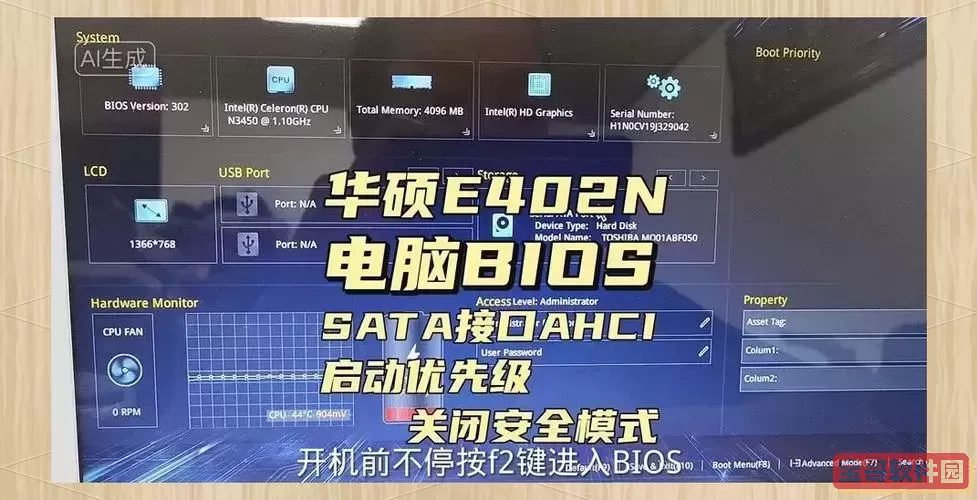
在日常电脑使用过程中,遇到需要更改启动盘的情况时,很多用户会感到困惑,不知道如何通过主板BIOS来设置启动盘。尤其是在重装系统、使用U盘启动或者多系统切换时,正确设置BIOS启动项显得尤为重要。本文将详细介绍主板BIOS如何设置启动盘,帮助广大中国用户掌握这一实用技能。
一、什么是启动盘?
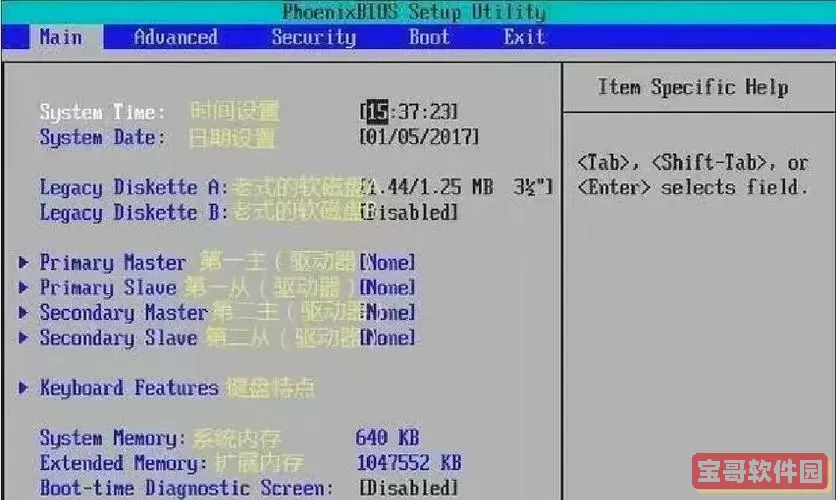
启动盘,也称作启动设备,是指在计算机开机时,主板优先读取的可以引导操作系统启动的存储设备。它通常可以是硬盘、固态硬盘(SSD)、U盘、光盘或者网络启动设备。当你需要安装新系统或者修复系统时,常常需要通过启动盘来完成操作。
二、进入主板BIOS的方法
不同品牌和型号的主板进入BIOS的方法可能略有不同,但常见的按键有“Delete(Del)”、“F2”、“F10”、“ESC”等。开机时电脑屏幕会短暂显示提示,或者您可以查看主板说明书获取详细方法。一般步骤如下:
1. 完全关闭电脑电源,按下开机键开机。
2. 在开机画面出现时,快速连续按下进入BIOS的快捷键。
3. 进入BIOS设置页面。
如果错过时机,电脑会继续进入系统,这时可以重启电脑再尝试。
三、BIOS中设置启动盘的具体步骤
1. 进入BIOS主界面后,使用键盘上的方向键找到“Boot”或“启动”标签页。这一标签页就是启动项设置所在。
2. 进入“Boot”页后,可以看到“Boot Priority”或“启动顺序”选项。这里列出了当前可用的启动设备。
3. 根据需求调整启动设备顺序。举例来说,如果你想通过U盘启动安装系统,需要将U盘设为第一启动项。
调整启动顺序的方法通常是在列表中选择设备,然后用提示的按键比如“+”或“-”移动设备位置。不同BIOS界面操作有所差异,但常见为选中设备后按加减号、F5、F6或者利用回车选择。
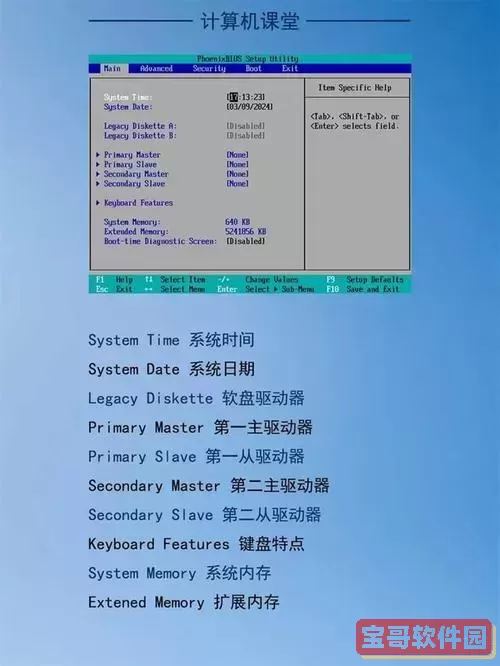
4. 设置完成后,移动到“Exit”或“退出”标签页,选择“Save and Exit”(保存并退出),按提示确认保存。
5. 电脑将自动重启,并按照新的启动顺序启动。
四、关于主板BIOS启动项设置的注意事项
1. 使用兼容设备:确保您要设置为启动项的设备是可引导的,比如已制作启动盘的U盘,或者安装了操作系统的硬盘。
2. 不同品牌BIOS界面差异:例如,华硕、技嘉、微星、华擎等主板品牌在BIOS界面和设置方式上略有区别,具体操作应以实际界面提示为准。
3. 关闭快速启动和安全启动:在某些新型号主板中,如果使用U盘启动安装Windows 10或Windows 11,有时需要在BIOS中关闭“Secure Boot”(安全启动)功能,以及关闭“Fast Boot”(快速启动),否则系统无法识别U盘启动项。
4. UEFI与Legacy模式切换:现代主板支持UEFI和传统BIOS(Legacy)两种启动模式。安装不同系统时,需要确认对应模式的启动项设置,否则可能出现无法启动的问题。
五、小结
通过主板BIOS设置启动盘,是电脑维护和系统安装过程中的基础操作之一。掌握主板BIOS启动项的调整,可以让大家更加灵活地管理电脑启动顺序,解决重装系统、数据恢复和多系统启动的问题。中国地区用户在购买电脑配件和设备时,建议结合品牌官方说明和网上教程,确保正确设置BIOS启动项,从而保障系统的正常运行。
最后,建议操作BIOS时注意安全,避免随意更改其他设置,以免引起系统故障。如果不熟悉,建议先备份重要数据或寻求专业人士帮助。
版权声明:主板bios怎么设置启动盘_主板bios启动项设置是由宝哥软件园云端程序自动收集整理而来。如果本文侵犯了你的权益,请联系本站底部QQ或者邮箱删除。


















